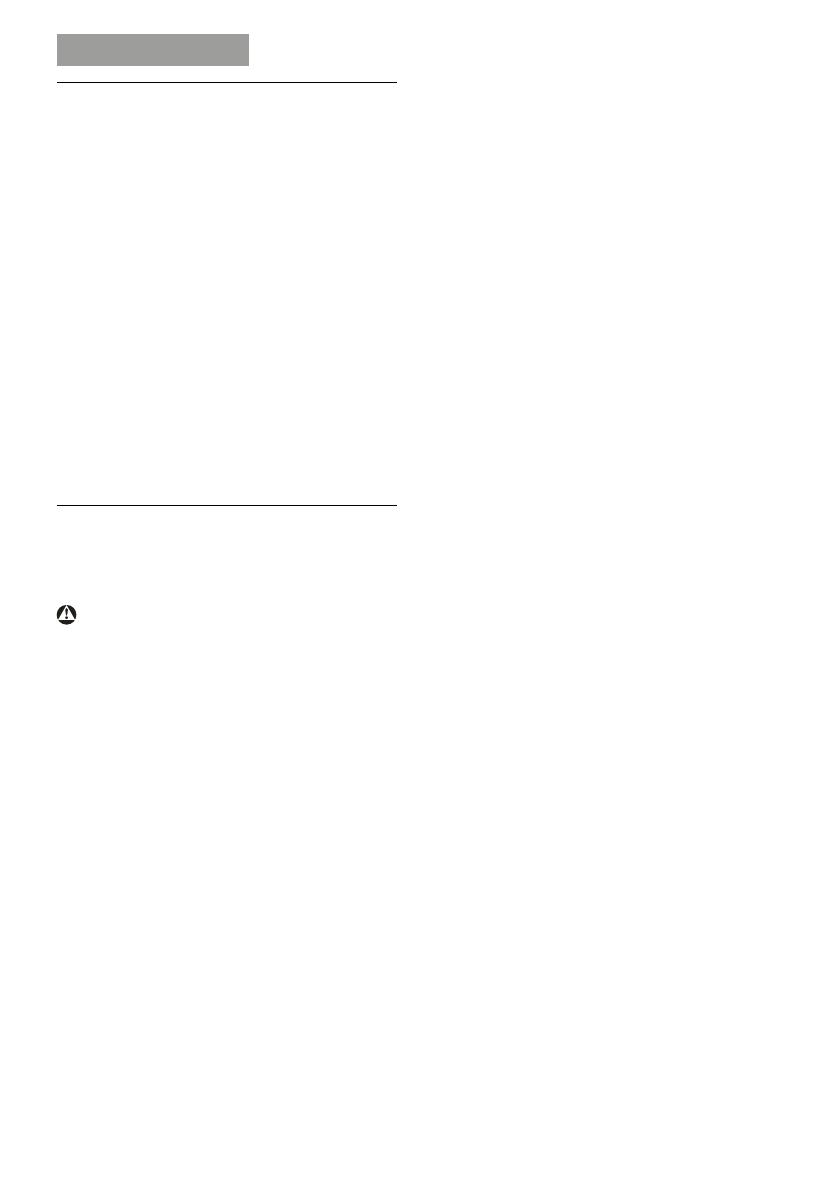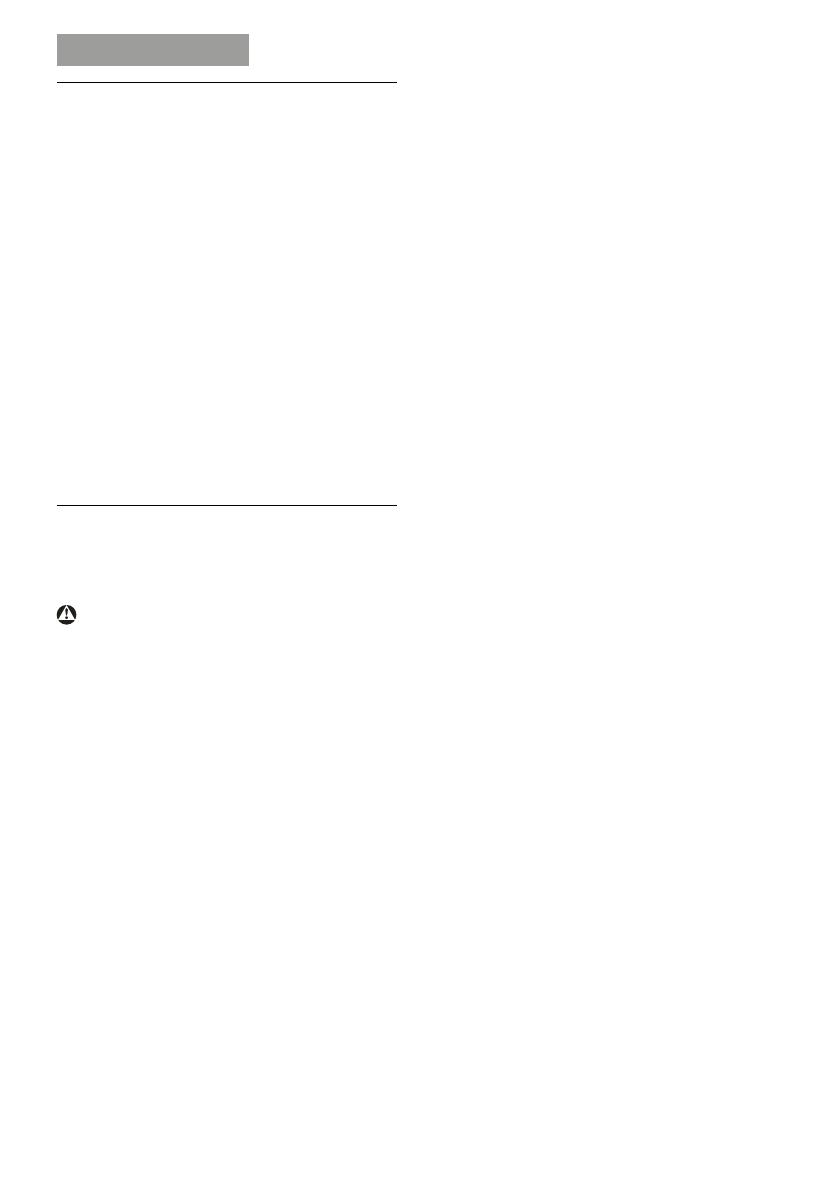
1
1. Важная информация
1. Важная информация
Данное электронное руководство
пользователя предназначено для любых
пользователей мониторов Philips. Перед
использованием монитора прочтите данное
руководство. Руководство содержит важную
информацию и примечания относительно
эксплуатации монитора.
Данная гарантия фирмы Philips
действительна при условии, что
изделие использовалось с соблюдением
установленных правил в целях,
для которых оно предназначено,
эксплуатировалось в соответствии
с инструкцией по эксплуатации и при
условии предоставления оригинала счета-
фактуры или кассового чека с указанием
даты покупки, названия компании-дилера,
модели и заводского номера изделия.
1.1 Указания по мерам
безопасности и техническому
обслуживанию
Предупреждения
Использование функций, органов
управления или операций регулировки,
отличных от указанных в данном
документе, может привести к поражению
электрическим током и опасным
ситуациям, связанным с электрическими
и/или механическими компонентами.
Прочтите и неукоснительно соблюдайте
приведенные ниже инструкции при
подключении и эксплуатации монитора.
Чрезмерное давление звука при
использовании наушников или гарнитур
может привести к нарушениям слуха.
Установка эквалайзера на максимум
увеличивает выходное напряжение
наушников и гарнитур, и, следовательно,
и уровень давления звука.
Эксплуатация
• Предохраняйте монитор от
воздействия прямого солнечного
света и источников сильного
освещения, не устанавливайте
его рядом с другими источниками
тепла. Их длительное воздействие
на монитор может привести к его
обесцвечиванию или повреждению.
• Не допускайте попадания каких-
либо предметов в вентиляционные
отверстия, а также нарушения
надлежащего охлаждения
электронных компонентов монитора
из-за посторонних предметов.
• Не закрывайте вентиляционные
отверстия на корпусе монитора.
• При установке монитора
удостоверьтесь, что штепсельная
вилка и электрическая розетка
находятся в легко доступном месте.
• Выключив монитор посредством
отсоединения шнура питания
или кабеля питания постоянного
тока, подождите 6секунд перед
подсоединением шнура питания или
кабеля питания постоянного тока
с целью обеспечения нормального
режима эксплуатации.
• Всегда используйте только
специальный шнур питания,
поставляемый компанией Philips.
Если шнур питания отсутствует,
обратитесь в местный сервисный
центр. (См. раздел «Центр
информации для потребителей»)
• Не подвергайте монитор
воздействию сильной вибрации или
сильным ударам во время работы.
• Не допускайте падения монитора
или ударов по нему во время
эксплуатации или транспортировки.
Уход
• Во избежание возможных
повреждений не давите на ЖК-
панель. При перемещении монитора
удерживайте монитор за рамку; не
поднимайте монитор, касаясь руками
или пальцами ЖК-панели.
• Если монитор не будет
использоваться в течение
длительного времени, отсоедините
монитор от электрической розетки.
• Отсоедините монитор от
электрической розетки перед
выполнением чистки. Чистку следует
выполнять влажной тканью. Экран
можно протирать сухой тканью при
выключенном питании. Никогда
не используйте органические
растворители, например, спирт или
жидкости, содержащие аммиак для
очистки монитора.